Es evidente que conectar dos monitores a un portátil es capaz de mejorar notablemente nuestra productividad. Especialmente si trabajamos con varios documentos, redactando, edición de vídeos, etc. Por suerte, no es para nada complicado conseguirlo y, podríamos decir, que es prácticamente automático.
Comprobar la tarjeta gráfica
Lo primero que tendremos que hacer es asegurarnos de que la tarjeta gráfica admite varios monitores. Generalmente, cada tarjeta gráfica admite, aunque sea, dos salidas, aunque tendremos que verificar las propiedades de la tarjeta en la web del fabricante y ver sus especificaciones.
Verificar los puertos disponibles

También es necesario verificar los puertos que tenemos disponibles en nuestra portátil. Generalmente, los laptops incluyen, aunque sea uno o dos de estos puertos: Display Port, DVI, VGA y HDMI (el más común en las portátiles más nuevas).
¿Y si no tengo puertos suficientes?
No hace falta preocuparse, existe un adaptador de monitor doble DisplayPort y HDMI para conectar varios monitores y el ordenador portátil. Este se adapta de forma sencilla a los sistemas USB 3.0 y se encuentra equipado con dos puertos DisplayPort y HDMI para poder conectar dos monitores hasta de 4K.
Otra opción es usar un conmutador como un divisor de pantalla para tener dos puertos HDMI. Es sumamente útil para aquellas portátiles que cuentan con un único puerto HDMI.
Conectar dos monitores a un portátil
En la mayoría de los casos, al conectar dos monitores en un portátil, Windows detectará de forma automática que lo hemos hecho. Por ejemplo, nosotros tenemos un puerto VGA y otro HDMI, y los monitores externos cuentan uno con entrada VGA y el otro HDMI.
Entonces vamos a conectar el cable del primer monitor externo en el puerto de vídeo. Vamos a usar el cable VGA en el primer monitor. Después de esto, procedemos a hacer lo mismo con el cable HDMI del otro monitor.
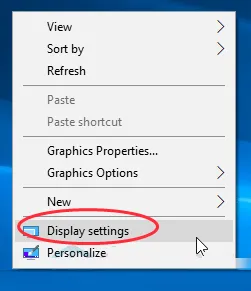
Una vez hecho esto, en el ordenador vamos a dar clic derecho en un área vacía del escritorio y vamos a seleccionar “Configuración de pantalla” en Windows 10 y “Resolución de pantalla” en caso de usar Windows 8/7.
Aquí vamos a ver tres pantallas etiquetadas con números (1, 2 y 3) en el modo visualización. Básicamente, el 1 sería la pantalla de la portátil y las otras dos los monitores que conectamos.
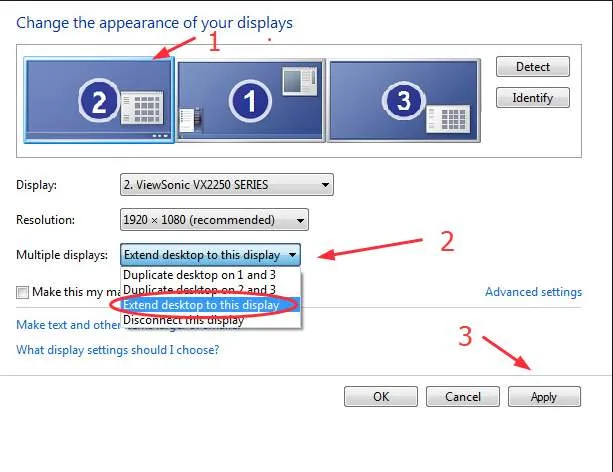
Ahora vamos a dar clic en la pantalla 2 y seleccionaremos Extender el escritorio a esta pantalla en Múltiples pantallas y luego le damos clic en Aplicar. Haremos exactamente lo mismo con el otro monitor.
Lo único que queda por hacer es dar clic en “Aceptar” para finalizar el proceso. Ahora vamos a poder usar los tres monitores en el ordenador como si fuera uno solo.


¿Tienes alguna pregunta o problema relacionado con el tema del artículo? Queremos ayudarte.
Deja un comentario con tu problema o pregunta. Leemos y respondemos todos los comentarios, aunque a veces podamos tardar un poco debido al volumen que recibimos. Además, si tu consulta inspira la escritura de un artículo, te notificaremos por email cuando lo publiquemos.
*Moderamos los comentarios para evitar spam.
¡Gracias por enriquecer nuestra comunidad con tu participación!